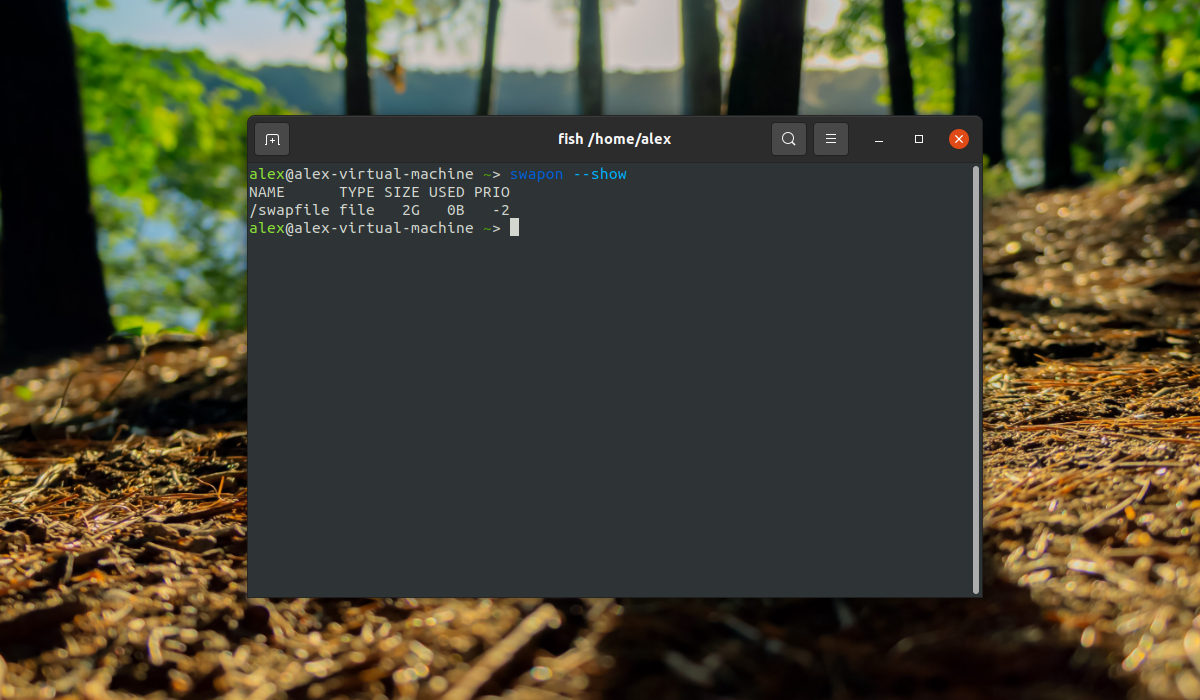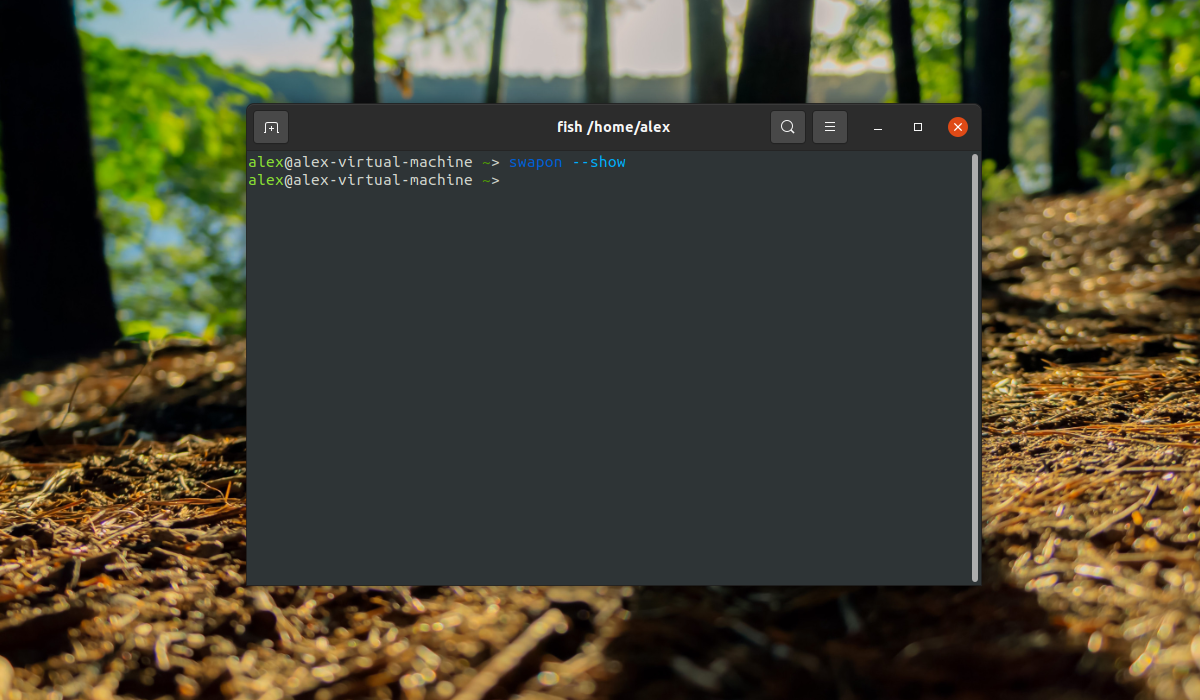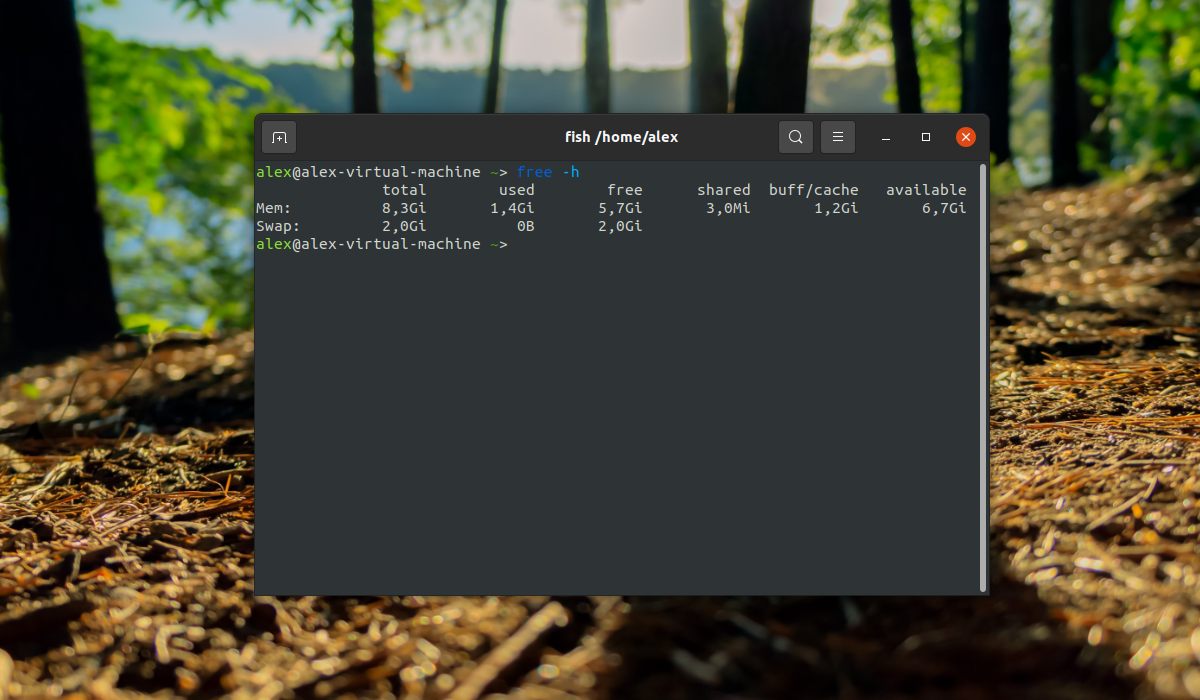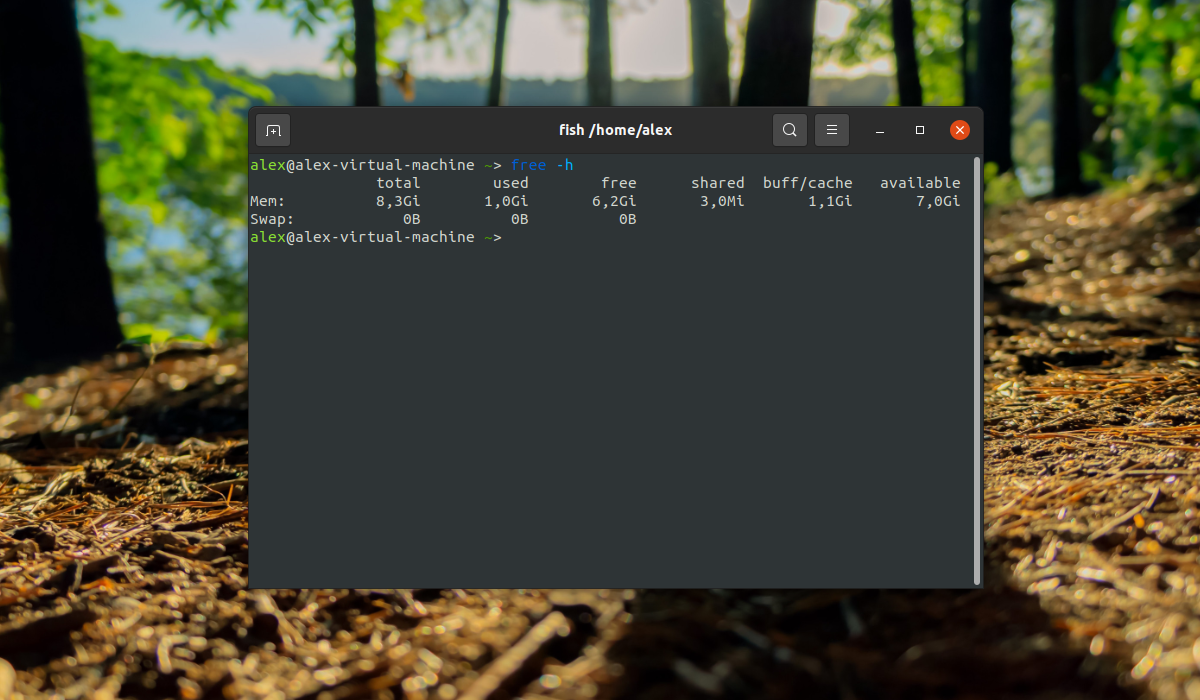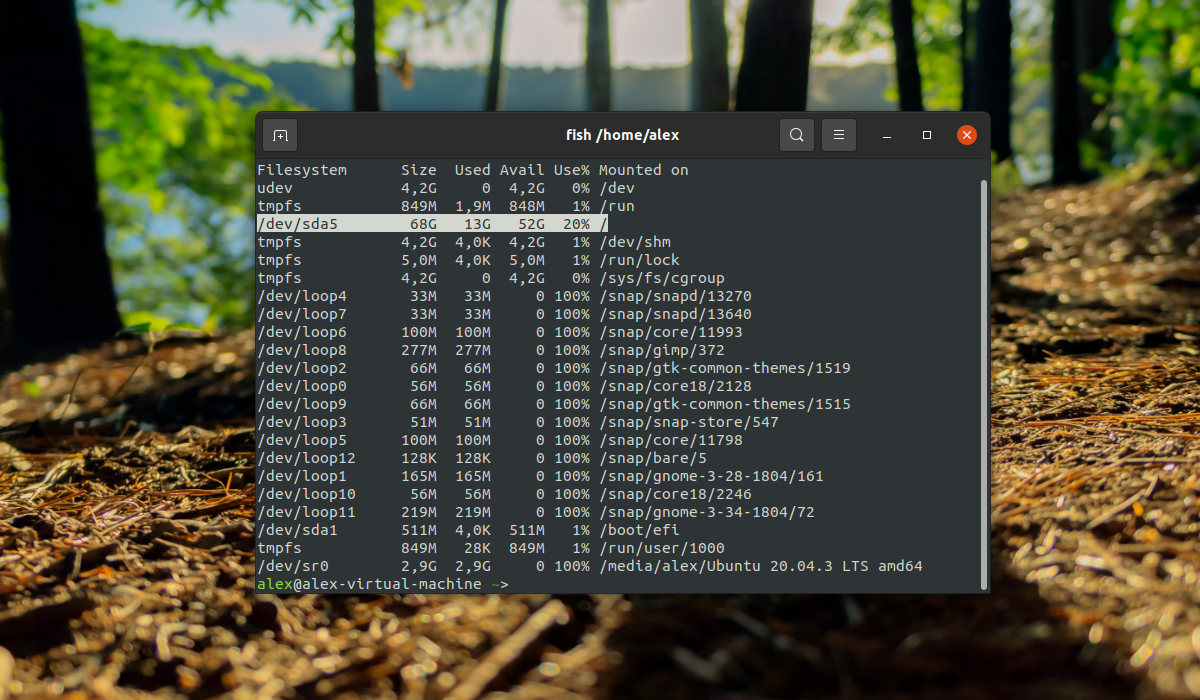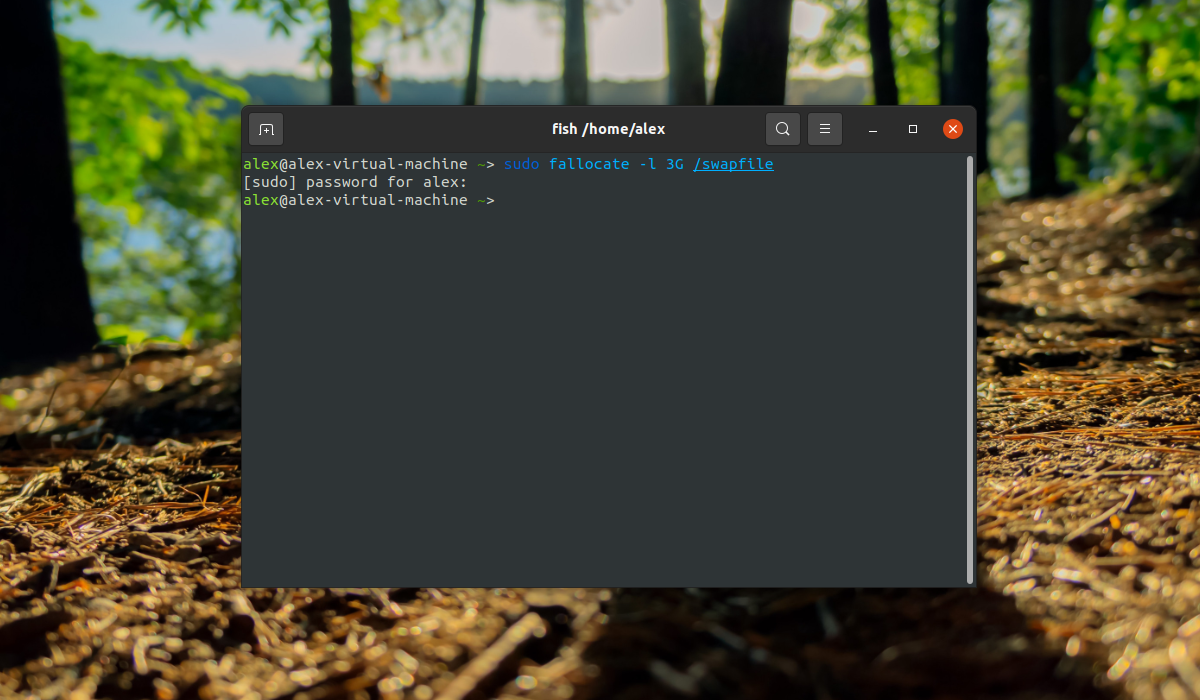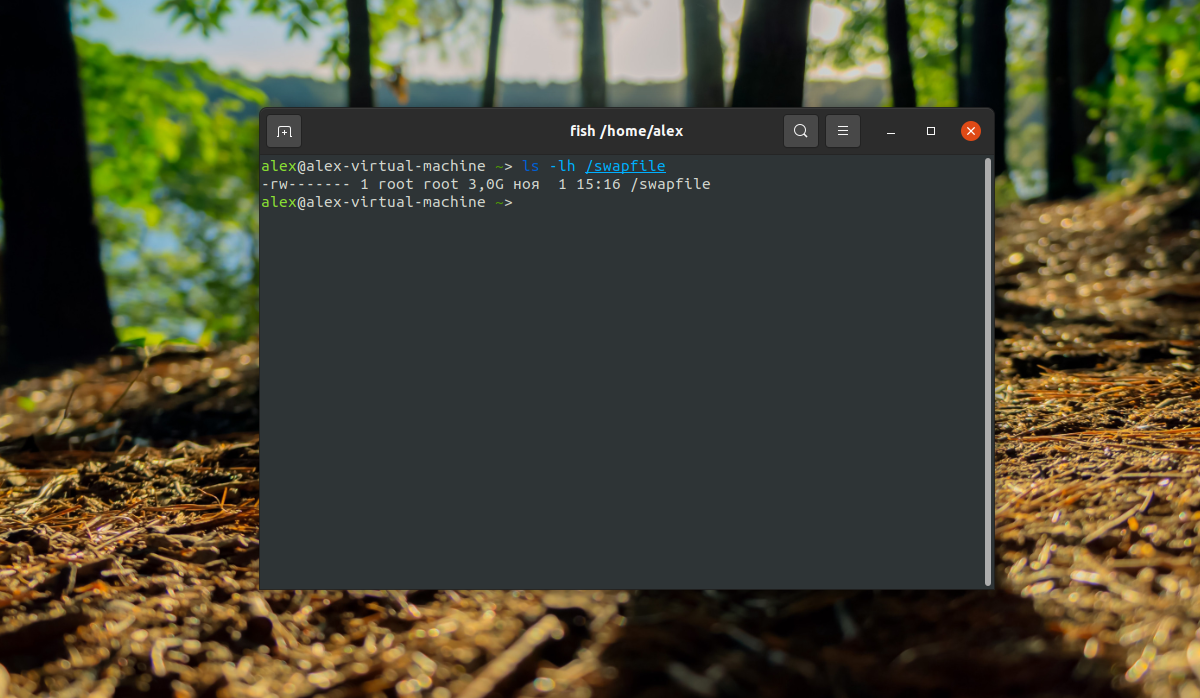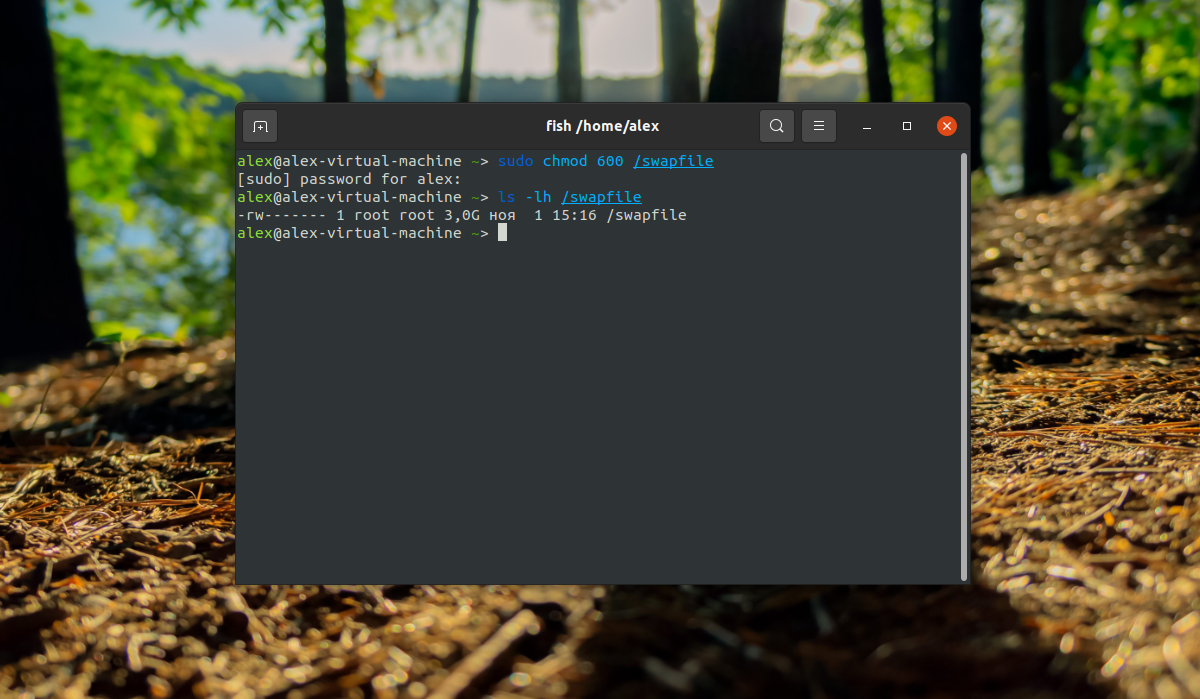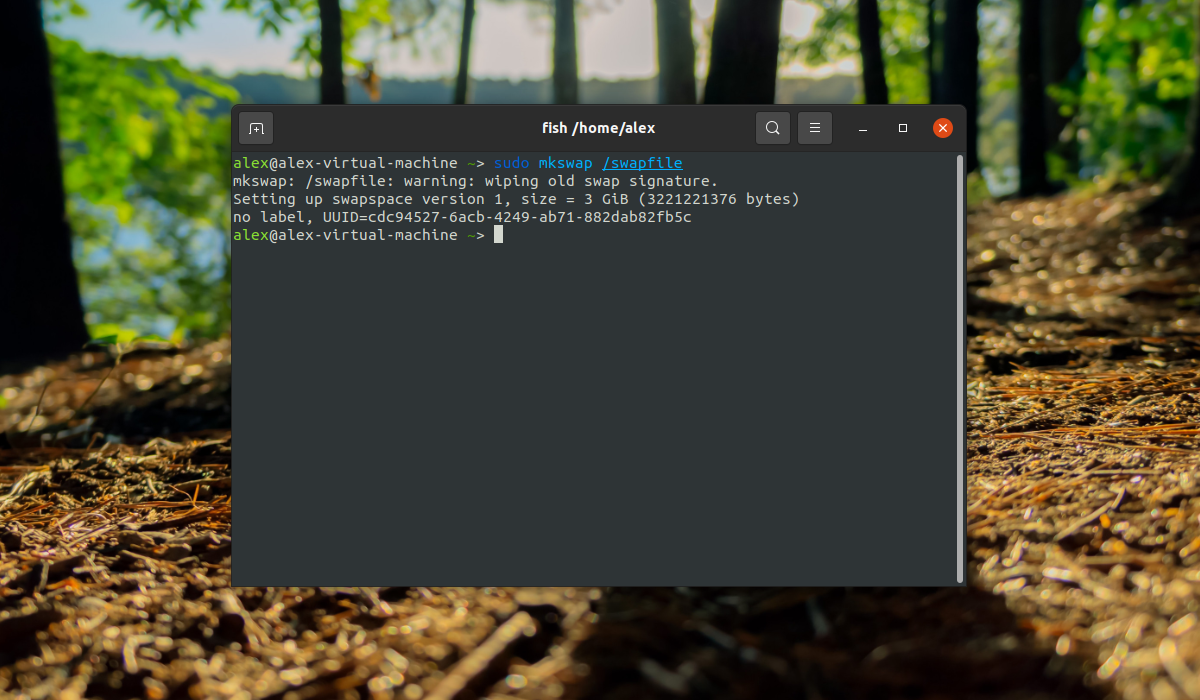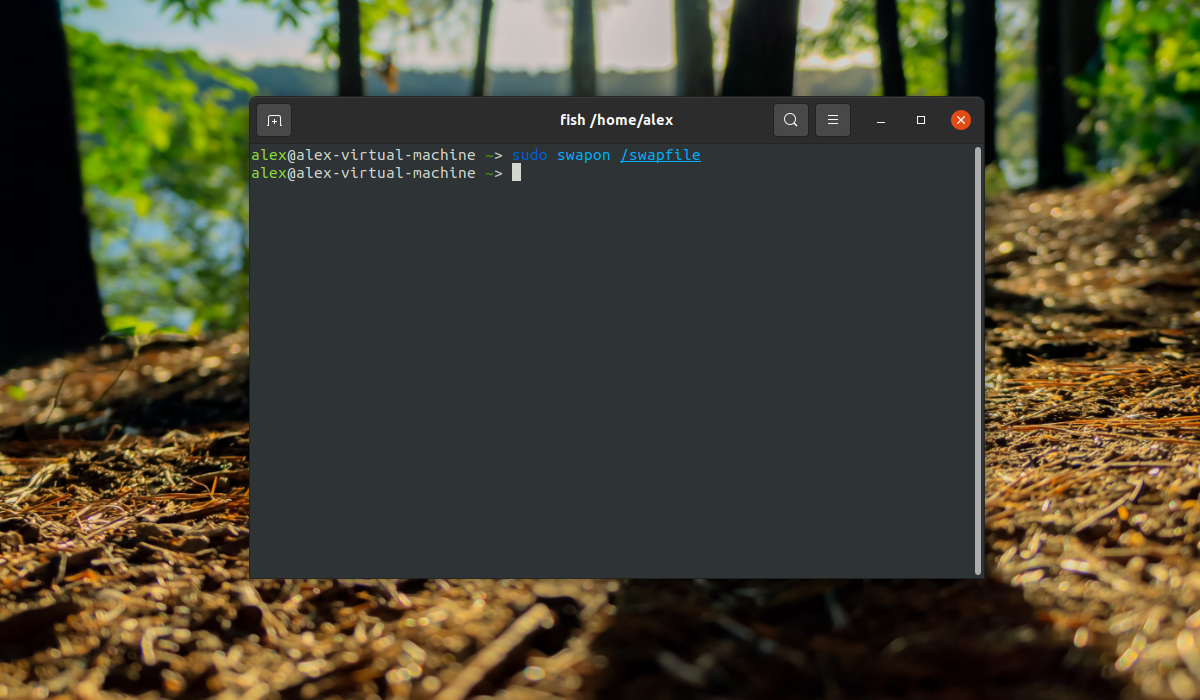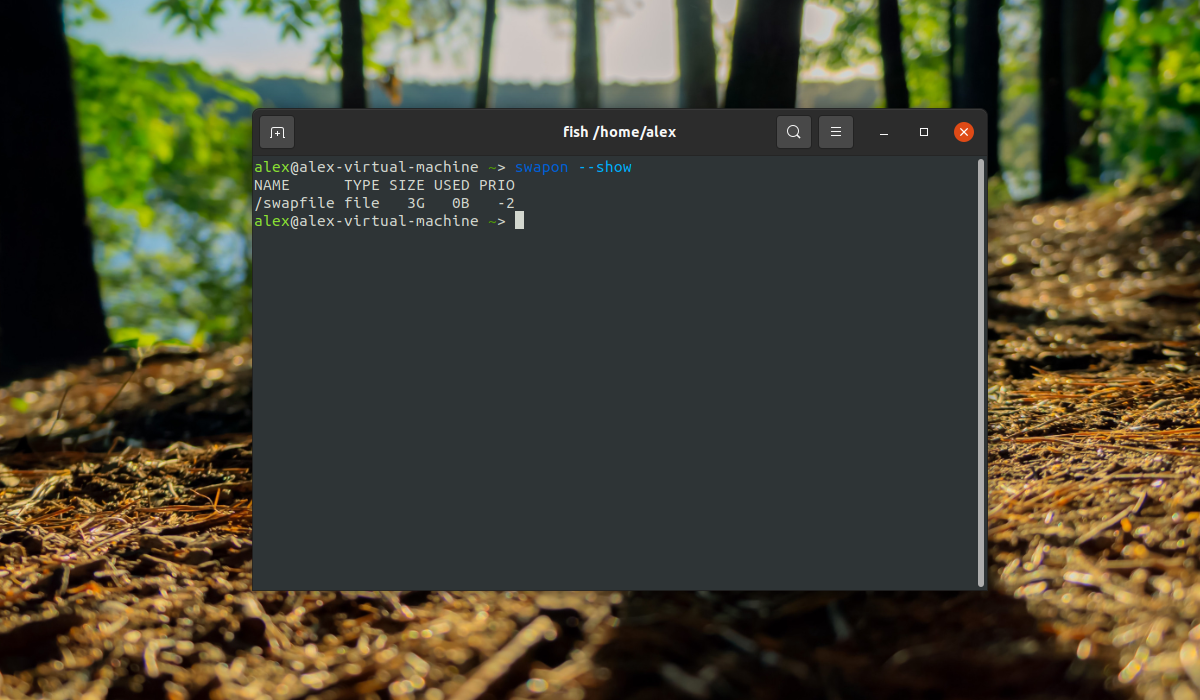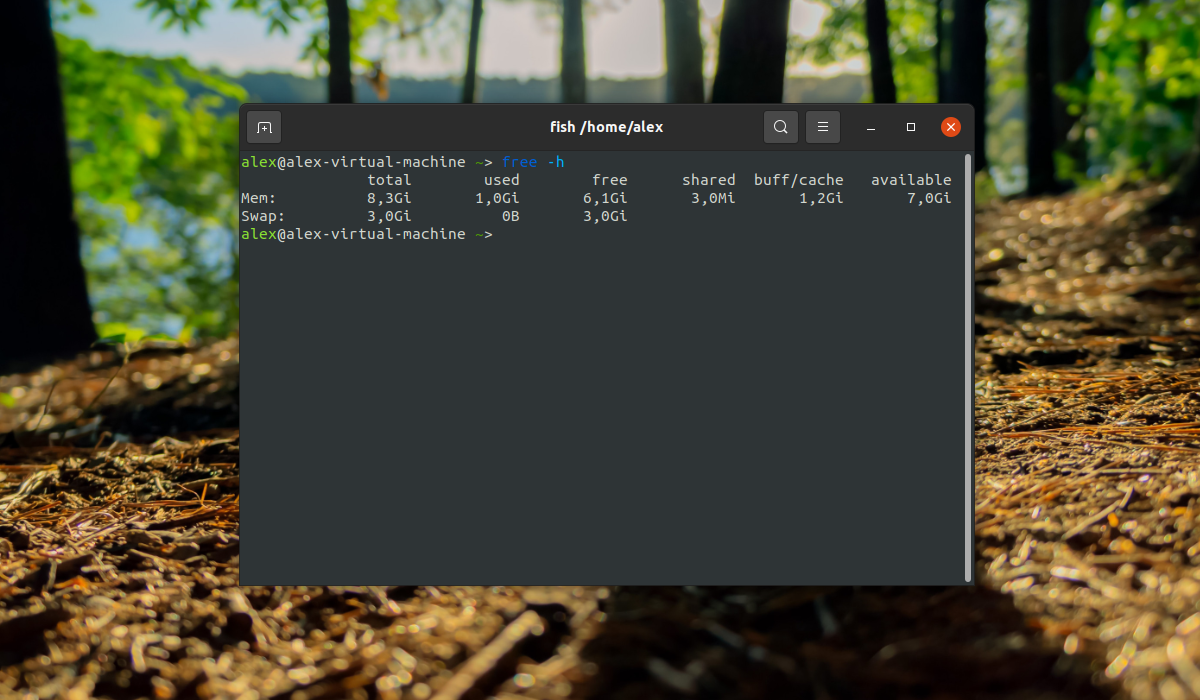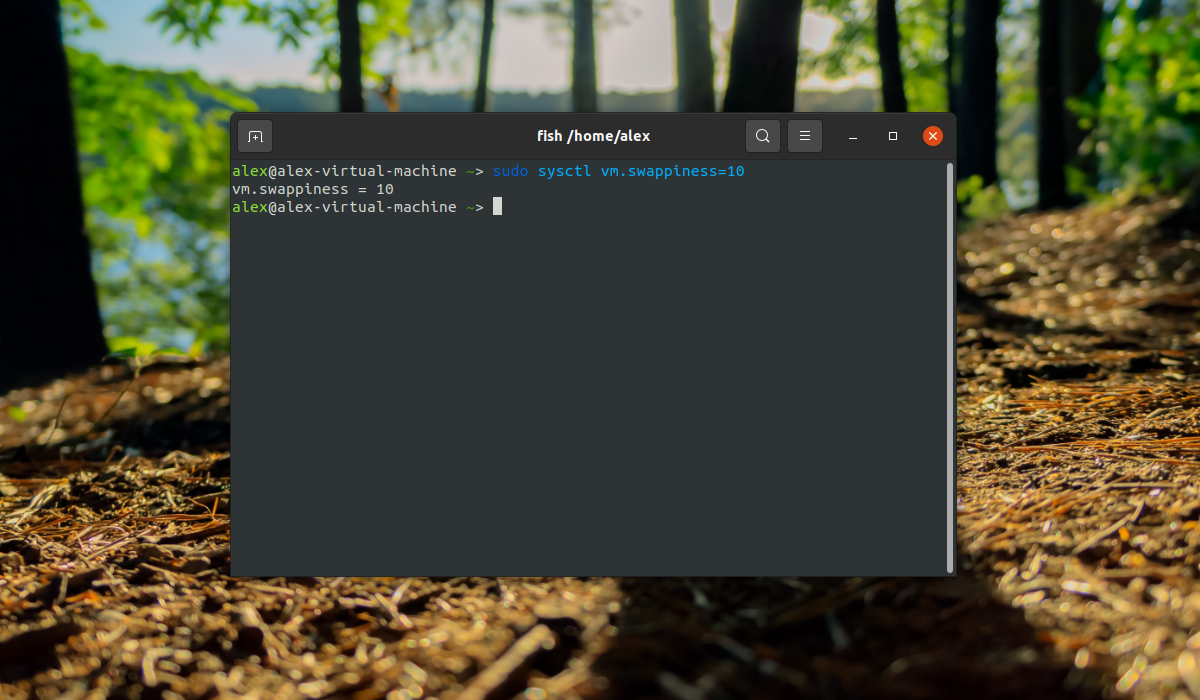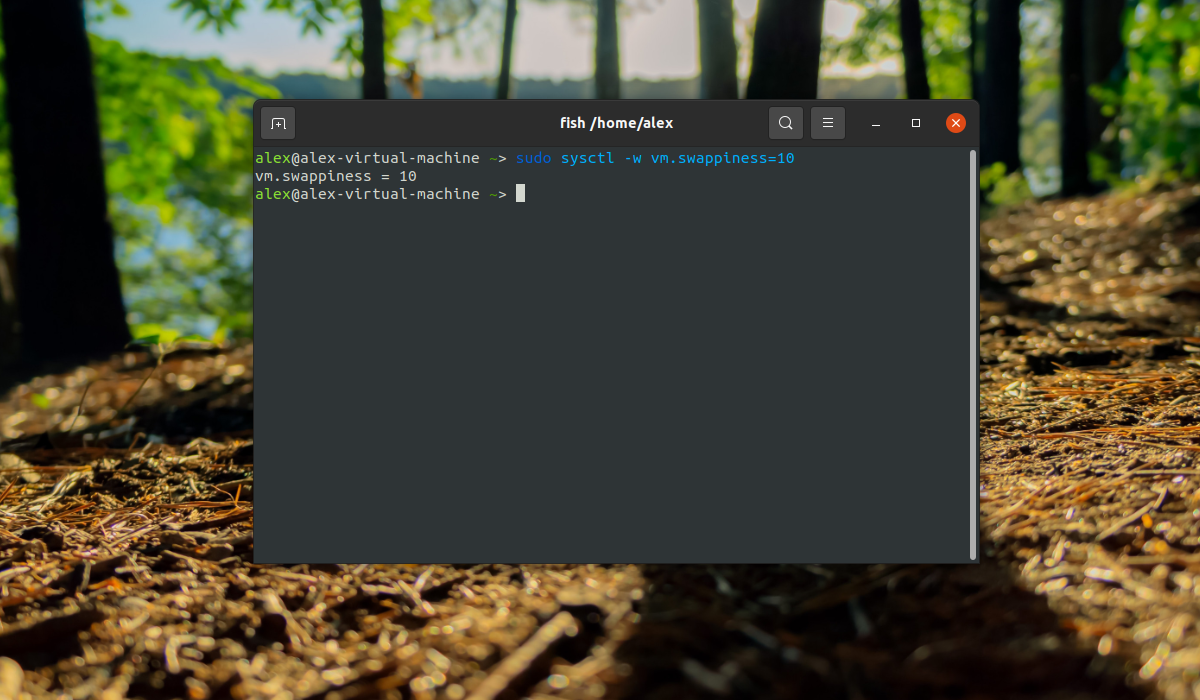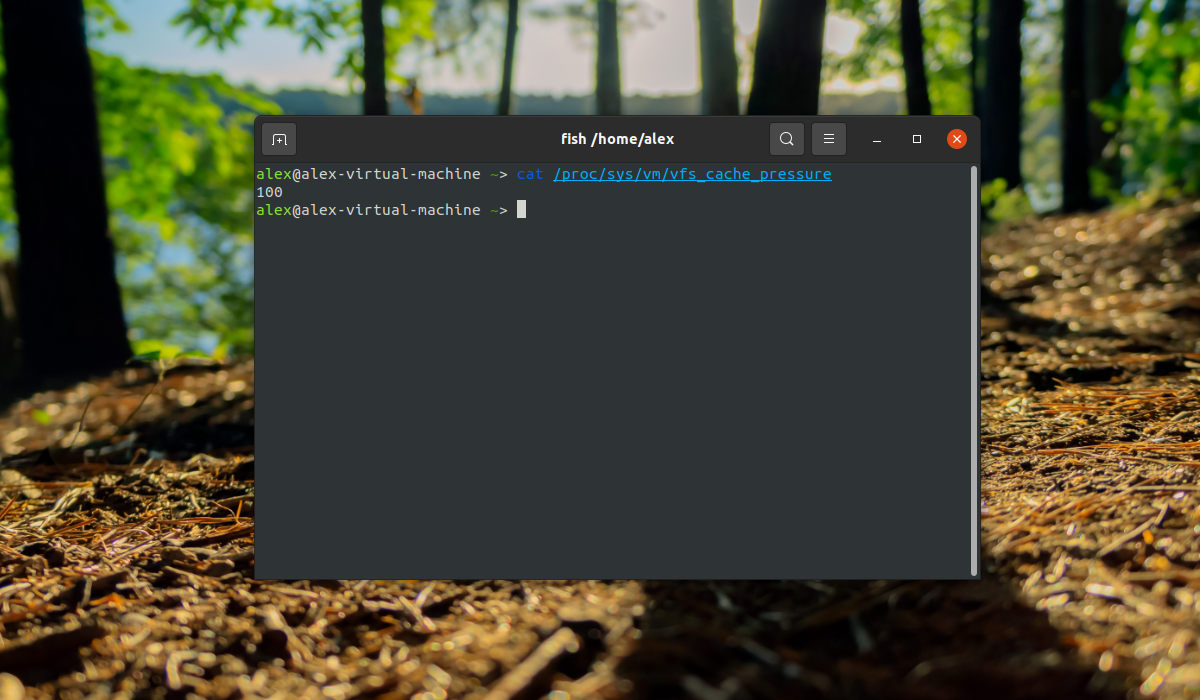Как очистить подкачку linux
Файл подкачки Linux
В операционной системе Linux, как и в других ОС, файл подкачки нужен для страховки оперативной памяти. Когда установленный объем ОЗУ заканчивается, используется именно выделенная область из файла подкачки. Это может понадобиться в двух случаях:
В последних версиях операционной системы Ubuntu Linux файл подкачки создается автоматически вне зависимости от того, хотите вы этого или нет. При этом его размер составляет около 1 Гб.
Как посмотреть swap в Linux
Используемая команда отображает размер файла подкачки вашей операционной системы. Однако, по ее результатам мы не можем определить – это файл подкачки или раздел подкачки. Поэтому будем использовать дополнительный другую команду, чтобы посмотреть swap linux. Вводим в терминал следующее:
Как видите, в нашем случае под swap выделено 1.4 Гб и это файл. То есть, он находится не на отдельном разделе, а на том же диске, на котором установлена операционная система.
Если это будет отдельный логический том, то под надписью « TYPE » мы увидим слово «partition».
То есть, вместо каких-либо данных о файле подкачки вы увидите нули.
Создание файла подкачки Linux
Если вы удостоверились в том, что файл подкачки отсутствует, можно переходить к его созданию. Пример, приведенный ниже, будет показан с использованием операционной системы Ubuntu 18.04, но работать это должно и на других дистрибутивах Linux.
Шаг 1: Создаем swap файл
Давайте создадим файл подкачки для нашей Ubuntu. Для примера его размер составит 1 Гб. Запустите терминал и введите команду, приведенную ниже:
Для обеспечения безопасности файла обязательно устанавливаем на него нужные права.
sudo chmod 600 /swapfile
При этом вместо «swapfile» мы можем указать любое другое название.
Шаг 2: Создание файловой системы
Создание swap linux ещё не завершено. Теперь необходимо указать нашей операционной системе, что созданный объект должен использоваться как файл подкачки. Для этого мы будем использовать команду, приведенную ниже:
sudo mkswap /swapfile
Если все сделано верно, результат будет выглядеть так:
Шаг 3: Активируем файл подкачки
Хорошо, теперь наш Linux понимает, что это файл подкачки, но этого недостаточно. Нам также необходимо включить SWAP :
sudo swapon /swapfile
Давайте проверим, все ли мы сделали правильно:
Шаг 4. Сохранение изменений после перезагрузки
Все операции, которые мы предприняли выше, временны. Как только компьютер будет перезагружен, они отменятся. Для того чтобы сделать изменения постоянными, нам необходимо дописать кое-какую информацию в /etc/fstab. Для этого поступаем так:
Прежде чем начать работать с файлом, о котором мы говорим, необходимо обязательно создать его резервную копию:
sudo cp /etc/fstab /etc/fstab.back
После этого можно переходить непосредственно к добавлению нужных нам данных. Нам надо добавить в файл такую строчку:
/swapfile none swap sw 0 0
Это реализуется через текстовый редактор, запущенный с правами суперпользователя, либо при помощи введенной в терминал команды:
Готово. Изменения сохранены и файл подкачки не сбросится после перезагрузки операционной системы.
Настройка swappiness
Как видите, в нашем случае «свопинг» установлен как 60. Если же вы хотите поменять swappiness, можете воспользоваться оператором, цифра в конце которого и будет новым значением:
sudo sysctl vm.swappiness=25
Как и в случае с конфигурацией файла подкачки, данный параметр изначально будет временным и обнулится при следующей перезагрузке. Для того чтобы сделать его постоянным, в самом конце файла /etc/sysctl.conf записываем значение vm.swappiness=25.
Для этого можно воспользоваться, например, текстовым редактором, запущенным с администраторскими полномочиями.
Размер swap файла в Linux
Существует сразу несколько вариантов, позволяющих увеличить файл подкачки linux или уменьшить его. Однако, прежде чем их рассмотреть, необходимо напомнить об одном очень важном моменте:
Когда вы полностью отключаете файл подкачки, ваша операционная система использует только ОЗУ и в случае ее нехватки это может привести к полной остановке работы компьютера. Система просто зависнет.
Для того чтобы этого не произошло, в тот момент, когда мы удаляем или изменяем основной файл подкачки, необходимо создать второй, временный swap. Если вы это сделали или уверены в том, что имеющейся оперативной памяти хватит, можно переходить непосредственно к процессу изменения размера файла подкачки. Для этого давайте сначала отключим его:
sudo swapoff /swapfile
Вторым этапом меняем размер файла подкачки, воспользовавшись командой, приведенной ниже. При этом размер вашего swap файла нужно указать вместо параметра 2G (2 гигабайта):
Теперь форматируем полученный файл в файловую систему swap:
sudo mkswap /swapfile
А затем включаем его обратно:
sudo swapon /swapfile
При этом операционная система Linux позволяет использовать сразу несколько swap.
Как удалить файл подкачки в Linux
Если по каким-то причинам файл подкачки вам не нужен, можете удалить его. Для этого сначала надо отключить swap linux:
sudo swapoff /swapfile
Не забудьте установить права на вновь созданный файл подкачки так, как мы описывали это выше.
В заключение
Надеемся теперь концепция файла подкачки в Linux ясна вам на 100%. Можете переходить к практике и проверять наличие swap на вашем компьютере или ноутбуке, его настройке, созданию или даже удалению. Если в результате у вас останутся какие-то вопросы, предложения или замечания, можете задать их нам, воспользовавшись формой комментирования ниже.
Нет похожих записей
Оцените статью:
Об авторе
18 комментариев
>> В последних версиях операционной системы Ubuntu Linux файл подкачки создается автоматически вне зависимости от того, хотите вы этого или нет. При этом его размер составляет около 1 Гб.
Конечно же это не так!
Есть приедложение: вставляй скриншоты именно тех окон, которые необходимы по ходу статьи а не ввесь скриншот твоего рабочего стола, для лучшей читабельности скриншота.
Вообще, автор несколько недоговаривает насчет свапа в GNU/Linux (вероятно, ввиду незнания). Дело в том, что свап нужен не столько для срочного получения памяти, сколько для ровного и эффективного высвобождения памяти. Использовать его в качестве «срочной памяти» в общем случае очень вредно.
И отключение swap не спасает от проблемы дискового ввода/вывода при конкуренции за память — дисковый I/O просто перемещается с анонимных страниц на файловые. Это не только может быть менее эффективным, поскольку остаётся меньший пул страниц, доступных для высвобождения, но и само по себе может способствовать появлению этой высокой конкуренции.
SWAP — как создать, подключить, очистить и отключить файл подкачки в Linux
Что такое SWAP
SWAP (своп) — это механизм виртуальной памяти, при котором часть данных из оперативной памяти (ОЗУ) перемещается на хранение на HDD (жёсткий диск), SSD (твёрдотельный накопитель), флеш-накопитель или иное вторичное хранилище. Как правило, swapping (свопинг) происходит, когда оперативная память переполнена, и ей для работы требуется дополнительное пространство.
Когда может понадобиться своп
Зачастую, от недостатка свободной памяти первой страдает база данных. Вы можете сталкиваться с проблемами типа:
При подобных симптомах и ошибках может помочь своппинг.
Преимущества SWAP
| Сравнение стоимости оперативной памяти и SSD | ||
| (цены актуальны на 7 июля 2017 года) | IHOR | FirstVDS |
| Оперативная память, в среднем за 1 гигабайт | 100 рублей в месяц | 170 рублей в месяц |
| SSD, в среднем за 1 гигабайт | 10 рублей в месяц | 13 рублей в месяц |
Как видно из таблицы, экономия выйдет примерно в 10 раз.
Недостатки SWAP
SWAP — это не замена оперативной памяти, а всего лишь его поддержка.
Как создать и подключить файл подкачки SWAP
Проверка наличия свопа в системе
Для начала, нужно убедиться, что своп ещё не подключен:
Если команда выдала пустой результат или что-то навроде:
— значит, своп, скорее всего отсутствует.
Дополнительно проверим командой:

Если в таблице в строке swap стоит 0, значит своп отсутствует.
Проверка наличия свободного места на диске
Теперь, надо проверить, сколько свободного места есть на диске:
В результате, мы увидим что-то подобное:
Как мы видим, доступно 9 гигабайт дискового пространства — вполне достаточно, чтобы создать своп-файл.
Какого размера создать swap
Исходите из принципа — сколько может понадобиться, столько и выделяйте. Как правило, можно начинать с размера объёма оперативной памяти, либо его удвоенного количества. Например, если у вас в системе 2 гигабайта оперативки, своп можно сделать размером 2-4 гигабайта, как правило, этого должно хватать. Но, Вы можете скорректировать его размер под себя.
Создание файла SWAP
Допустим, мы хотим создать swap-файл размером 4 гигабайта.
Далее, здесь существует 2 подхода, традиционный медленный и новый быстрый:
Быстрый способ Используем fallocate :
Синтаксис команды простой:
Будьте очень внимательны с синтаксисом команды, потому что если, например, ошибиться с определением пути для of= (куда сохранять файл), можно повредить данные на диске.
Теперь, когда файл создан, проверим результат:
В результате увидим:
-rw-r—r— 1 root root 4.0G Jul 07 16:16 /swapfile
Как видим, файл создался верно и с нужным объёмом.
Как подключить SWAP файл
Для начала, ограничим права доступа к вновь созданному файлу.
Предоставление другим пользователям возможности читать или писать в этот файл будет представлять собой огромный риск для безопасности, поэтому ограничение командой ниже строго обязательно:
В результате, мы должны увидеть подобное:
-rw——- 1 root root 4.0G Jul 07 16:16 /swapfile
Права прописаны верно.
Теперь нужно сделать из swapfile файл подкачки:
В результате, увидим примерно следующее:
Setting up swapspace version 1, size = 4193300 KiB
no label, UUID=e5f3e9cf-c1a9-4ed4-b8ab-711b6a7d6544
Теперь, файл готов в роли свопа. Подключим его к системе:
Если на данном этапе выходит похожая ошибка, значит, скорее всего, своп запрещено подключать в систему. Такое ограничение часто ставят на VDS с виртуализацией OpenVZ. Рекомендую использовать IHOR, сервера от 100 рублей в месяц и виртуализация KVM позволяют включать SWAP.
Всё, теперь своп подключен и работает. Осталось проверить правильность работы самой первой командой:
Своп также будет виден в стандартных командах:
Всё, теперь точно, своп в системе готов и будет использоваться при необходимости.
Добавление свопа в автозагрузку
Чтобы при перезагрузке сервера своп автоматически подтягивался в систему, нужно прописать его в /etc/fstab :
Теперь система знает, где и как при перезагрузке искать и подключать своп.
Проверить, подключен ли своп в автозагрузке, можно с помощью редактора:
Дополнительные вопросы
Как очистить SWAP в Linux
Вообще, это делается с помощью отключения и включения свопа.
Однако, я не рекомендую прибегать к этому способу, так как swap просто очищается, а не переносится в ОЗУ, и, в случае наличия данных системных процессов, система может стать недоступна.
Файл подкачки Linux — что это и как с ним работать
Современные устройства, функционирующие на различных операционных системах, имеют файл подкачки. Он служит для подстраховки оперативной памяти компьютера. В этом вопросе ОС Linux не является исключением из правила.
Для чего это необходимо? Когда пользователь ПК загружает оперативную память под завязку, устройство получает дополнительный объем памяти из файла подкачки. В каких ситуациях это может потребоваться:
Эта информация пригодится всем, кто имеет дело со swap. Данный термин имеет следующее значение: swap – это файл в системном разделе или отдельный раздел диска. В большинстве своем его принято создавать в процессе установки ОС. Но если есть такая необходимость, можно создать swap в любой другой момент времени.
В отдельно взятых случаях желание пользователя относительно присутствия swap на ПК не учитывается. В некоторых версиях ОС Ubuntu Linux файл подкачки создается по умолчанию, и с этим уже ничего не поделать. Остается лишь принять это, как факт. Многие юзеры не довольны таким решением, поскольку файл подкачки на их компьютерах занимает порядком 1 Гб памяти.
Проверка на наличие файла подкачки в ОС Linux
Если swap есть на используемом устройстве, с ним можно проделывать множество различных действий. Однако прежде чем приступить к конкретной задаче, нужно хотя бы убедиться в наличии swap на конкретном ПК. А то вдруг окажется так, что swap и вовсе отсутствует.
Чтобы посмотреть swap в операционной системе Линукс, необходимо задать определенную команду. Она выглядит следующим образом:
Как видно из скриншота выше, swap находится в разделе /dev/sda5, размером 2,8 gb и это не файл.
Создание swap Linux
Если файла подкачки нет, будет логичным приняться за его создание. Далее вы ознакомитесь с пошаговой инструкцией по созданию swap для Линукс.
Воспользуйтесь терминалом для реализации задуманного.
Примечание: 1 G – величина файла подкачки.
Чтобы защитить swap, необходимо установить на этот файл нужные права. Сделайте это при помощи:
# chmod 600 /swapfile
Примечание: в конце этой строки стоит название swap файла. Наименование выбирается на свое усмотрение. Его можно поменять.
Нужный объект создан, но на данный момент ОС Linux не определяет его, как файл подкачки. Необходимо воспользоваться специальной командой для устранения этой проблемы:
По завершению операций, описанных выше, ОС Линукс начинает понимать, что новый объект возьмет на себя роль файла подкачки. Пришло время активировать его. Для этих целей введите в терминале следующее:
Как посмотреть, произошло ли распознание файла подкачки? Задайте в строке следующую команду:
При правильном следовании инструкции вы увидите тип файла и его величину в соответствующих полях.
Внесенные коррективы имеют временный характер – они утратят свою актуальность сразу же после перезагрузки устройства. Их нужно сделать постоянными, но к этому вернемся чуть позже. Для начала следует произвести другое важное действие. А теперь попробуем создать резервную копию swap. Для этих целей введите в строке:
# cp /etc/fstab /etc/fstab.back
Настройки будут сброшены после перезапуска компьютера. Чтобы избежать этого, необходимо вписать в файл некоторую информацию. Осуществите эту идею с помощью:
Дело сделано. Теперь можно смело перезапускать устройство. Сохраненные данные останутся на месте.
Как настроить Swapiness
ОС Linux может использовать swap с разной частотой. Частота использования может варьироваться от 0 до 100. Она задается в параметрах swap.
Значение, приближенное к «0» означает, что система начнет обращаться к файлу подкачки только в самых экстренных случаях (как страховочный вариант). Значение, приближенное к «100» означает, что система начнет освобождать физическую память, перемещая объекты в раздел подкачки.
Команда для проверки установленного параметра в устройстве:
Если указанное значение вам подходит, можно считать, что настройки завершены. В обратном случае нужно поменять это значение на более подходящий вариант. Например:
В приведенном примере «25» – новое значение. Вы можете выбрать число по собственному усмотрению. Главное, чтобы значение попадало в диапазон от 0 до 100. После внесения изменений нужно еще раз позаботиться о том, чтобы они не обнулились после перезапуска системы. Введите в строке терминала запрос:
Запустите текстовый редактор (обязательно с правами суперпользователя). С его помощью нужно прописать некоторую информацию в конце файла. Значение, которое нужно вписать:
vm.swapiness=25 (или любое другое значение, которое вас устроит).
Размер файла подкачки в ОС Линукс
Существует несколько способов увеличения/уменьшения swap файла в устройствах, функционирующих на ОС Linux. Перед тем, как разобраться с этим вопросом подробнее, следует уделить несколько секунд своего внимания важному напоминанию:
При отключении swap операционная система компьютера начинает использовать только ОЗУ. Если объем оперативной памяти закончится, устройство может зависнуть. Все рабочие процессы ПК остановятся.
Чтобы избежать подобных неприятностей, нужно создать запасной (временный) файл подкачки перед тем, как удалять или изменять swap. Обязательны ли эти действия к выполнению? Здесь нужно смотреть по ситуации. Если ОЗУ устройства достаточно велика, можно вполне обойтись и без создания второго swap файла. В этом нет ничего рискованного.
Теперь приступаем к следующему этапу настройки – корректировке величины файла. Чтобы все прошло безопасно, swap нужно отключить. Введите в строке запрос:
Чтобы изменить величину swap, введите в строке:
Вместо «2G» укажите подходящую для вас величину файла подкачки. Для его форматирования воспользуйтесь этой командой:
И последнее действие – включение файла подкачки. Попробуйте включить его при помощи:
Интересная информация: пользователь может создавать и использовать несколько swap файлов на устройстве с ОС Linux.
Удаление swap в операционной системе Линукс
Иногда бывают ситуации, когда пользователю устройства необходимо удалить файл подкачки. Это делается очень быстро, но для начала следует выключить swap, затем удалить.
Теперь можно спокойно приступать к удалению при помощи команды «rm».
Важное напоминание: при создании нового файла подкачки в ОС Линукс придется снова установить права на swap.
Итоги
Концепция swap для операционной системы Linux очень проста. Ознакомившись с нашей статьей, вы сможете проверить устройство на присутствие файла подкачки, создать его, правильно настроить и безопасно удалить.
Немного обо всем и все о немногом, или практический опыт системного администратора.
| Пн | Вт | Ср | Чт | Пт | Сб | Вс |
|---|---|---|---|---|---|---|
| « Авг | Окт » | |||||
| 1 | 2 | 3 | 4 | 5 | ||
| 6 | 7 | 8 | 9 | 10 | 11 | 12 |
| 13 | 14 | 15 | 16 | 17 | 18 | 19 |
| 20 | 21 | 22 | 23 | 24 | 25 | 26 |
| 27 | 28 | 29 | 30 | |||
Очистка swap-памяти в Ubuntu и параметр swappiness
Таким образом для того чтобы выгрузить данные из swap-памяти достаточно выполнить команды:
и дождаться пока данные будут выгружены. В зависимости от количества данных и производительности компьютера, процедура может занять до нескольких минут.
Также хочу несколько слов написать о параметре swappiness, который управляет интенсивностью перемещения данных из ОЗУ в swap-память. Этот параметр может принимать значения от 0 до 100. Если параметр установлен в 0, то ядро будет пытаться не использовать swap-память насколько это возможно, если swappiness=100, то наоборот ядро будет с максимально возможной интенсивностью использовать swap-память.
По умолчанию, в Ubuntu, этот параметр установлен в 60. Это можно увидеть выполнив команду:
Если у вас достаточно оперативной памяти и вы хотите чтобы swap-память использовалась только в случае крайней необходимости, то можно установить swappiness в 0. Для текущего сеанса командой:
Но после перезагрузки параметр вновь будет установлен в 60. Чтобы установить новое значение в качестве постоянного, нужно открыть файл /etc/sysctl.conf, найти строку vm.swappiness=60 и изменить значение. Если данной строки не будет значит нужно дописать ее в конце файла:
“Поигравшись” с параметром swappiness можно подобрать тот вариант при котором работа в системе будет более комфортной. Для каждого это конечно же будет индивидуально.
Настройка swap в Ubuntu
Оперативная память имеет очень важное значение для нормальной работы компьютера. В ней размещаются все программы и их данные во время работоспособности устройства. Когда память переполняется, программы могут выдавать различные ошибки или даже прекращать работу. Время отклика системы увеличивается настолько, что работать с ней становиться невозможным.
Самый простой способ увеличить количество оперативной памяти и защитить систему от переполнения памяти, это добавить раздел swap в Ubuntu. В этой статье будет рассмотрено как выполняется настройка swap в Ubuntu 20.04. Будет рассмотрен вариант с добавлением swap как на время работы устройства, так и на постоянное использование.
Обратите внимание
Хотя использование раздела подкачки на жестком диске HDD это привычное явление, применение такого метода для SSD может вызвать проблемы. SSD имеет ограниченное количество перезаписей одного сектора, а область swap постоянно перезаписывается, это очень сильно снизит срок службы вашего диска. Поэтому использование swap пространства на SSD строго не рекомендуется.
Что такое Swap?
Работа с информацией будет выполняться намного медленнее, чем в оперативной памяти, но операционная система будет продолжать работать и использовать swap только для старых данных. В целом, это может быть отличной защитой от переполнения оперативной памяти. Пространство подкачки можно настроить двумя способами, добавив раздел подкачки для Ubuntu на диске или создать файл подкачки.
Проверка Swap
Перед тем как перейти к настройке необходимо проверить не подключены ли разделы подкачки к системе. Для этого необходимо выполнить команду:
Если команда вернет строчку с названием swapfile, это означает что swap в системе уже присутствует:
Если ничего не будет выведено, значит в системе swap не настроен:
Также можно убедиться, что swap активирован или не активирован в системе с помощью утилиты free которая помимо отображения объёма оперативной памяти также отображает информацию об разделе swap:
Строка со swap отображает значение 2,0 GB. Это означает что swap включен и будет использоваться 2 ГБ жёсткого диска, когда память будет переполнена:
Если значения в разделе swap отображаются по нулям это значит, что раздел swap не подключен:
Настройка файла подкачки в Ubuntu 20.04
На серверах часто используется файл подкачки, такой способ применяется, потому что не всегда есть возможность менять разметку диска для выделения раздела swap.
1. Проверка места на диске
Необходимо убедится, что на жёстком диске есть достаточно свободного места. Самый простой способ узнать количество свободного места в терминале – воспользоваться утилитой df:
В данном случае есть достаточно места для размещения и увеличения пространства подкачки. Размер swap в Ubuntu 20.04 зависит от потребностей. Обычно рекомендуют использовать объем в два раза больше, чем реальный размер оперативной памяти. Но как правило больше 4 Гб использовать не нужно. Если планируется использовать гибернацию на персональном компьютере, то нужно использовать объем, равный объему ОЗУ.
2. Создание файла подкачки
Самый быстрый способ создать swap файл в Ubuntu 20.04 – это использовать утилиту fallocate, она создает файл нужного размера мгновенно. Поскольку в качестве примера используется машина с 8 Гб оперативной памяти, необходимо добавить раздел подкачки на 3 Гб. Для этого необходимо выполнить команду:
Далее, необходимо убедиться действительно ли зарезервировано нужное количество памяти. Для проверки необходимо выполнить команду:
Активация swap
Когда файл готов, необходимо превратить его в файл swap. Сначала нужно заблокировать доступ к нему всем кроме суперпользователя. Для этого необходимо выполнить:
sudo chmod 600 /swapfile
Теперь только пользователь root может читать и изменить данный файл:
Далее необходимо создать файловую систему swap командой:
sudo mkswap /swapfile
Когда файл будет размещен и промаркирован необходимо включить файл подкачки чтобы начать его использовать:
sudo swapon /swapfile
После этого можно убедиться, что swap включен, выполнив команду:
Так же наличие swap можно проверить при помощи утилиты free, выполнив команду:
Файл подкачки был успешно создан и активирован. Теперь памяти доступно больше и система не зависнет при нехватке оперативной памяти. Но данный способ будет работать только до перезагрузки устройства.
Постоянный файл подкачки
Как уже было сказано ранее, данный swap будет работать только до перезагрузки сервера или компьютера. Чтобы настройка swap в Ubuntu 20.04 сохранялась после перезагрузки нужно отредактировать файл /etc/fstab. Можно вручную добавить строку в файл, но также можно использовать следующую команду:
Настройка раздела подкачки в Ubuntu 20.04
Настройка swap в Ubuntu 20.04 в виде раздела аналогична тем же методам, которые применяются для создания swap в виде файла, отличие только в том, что вместо файла используется раздел. Предположим, необходимо использовать раздел /dev/sda2. Сначала необходимо создать swap из обычного раздела:
sudo mkswap /dev/sda2
Далее активировать раздел подкачки:
sudo swapon /dev/sda2
И проверить все ли прошло правильно:
Если да, то в списке подключенных разделов отобразится нужный. Последним шагом остаётся добавить строку в /etc/fstab для автоматической активации после перезагрузки:
Дополнительные настройки
Можно контролировать интенсивность использования пространства подкачки в Ubuntu 20.04 с помощью параметра ядра swappiness:
По умолчанию установлено значение 60. Если это значение ближе к 100, система будет пытаться поместить в подкачку больше данных и сберечь память, при значениях близких к нулю, ядро не переносит данные на диск, если в этом нет крайней необходимости. Этот вариант может сделать систему быстрее, особенно актуально для домашних компьютеров.
Чтобы установить значение 10 необходимо выполнить команду:
sudo sysctl vm.swappiness=10
А для сохранения этой настройки после перезагрузки:
Чтобы хранить файлы дольше, можно установить значение в 50 используя команду:
Выводы
С помощью данной инструкции можно на время решить проблему с пространством подкачки если серверу недостаточно памяти, или поможет предотвратить компьютер от зависания. Настройка swap в Ubuntu 20.04 выполняется очень просто. Если у вас остались вопросы, спрашивайте в комментариях!
Нет похожих записей
Оцените статью:
Об авторе
40 комментариев
Всегда использовал раздел подкачки, но после прочтения статьи возник вопрос, если создать постоянный файл подкачки, то можно будет с этим файлом ипользовать гибернацию или нужны дополнительные настройки?
swapon: /swapfile: не удалось выполнить swapon: Недопустимый аргумент
swapon без двоеточия
Такое случается если раздел или файл отформатирован не правильно или там находится что-то лишнее.
А тот своп раздел что мы создаем при установке он что не рабочий получается?
Рабочий, только не все создают раздел подкачки при установке.
а что лучше файл или раздел?
Раздел в определенной степени быстрее, так как не зависит от файловой системы, но этого заметно не будет. Файл гибче, поскольку вы всегда можете изменить размер.
А подскажи пожалуйста, как изменить размер swap-файла? У меня Ubuntu 17.04 x64. Просто работаю с тяжелыми программами и они всю память сжирают за считанные минуты, поэтому есть необходимость не много увеличить swap-файл.
Файл гибче, поскольку вы всегда можете изменить размер. Как изменить размер swap-файла? Ubuntu 16.04 x64.
Помогает только добавление параметра в файл /etc/sysctl.conf
Почитал статью, подумал подумал и решил отказаться от свап-раздела в угоду zram. Весь SSD отдал под корень с хомяком с ФС btrfs, затем sudo apt install zram-config и усё..
Вы советуете изменить значение интенсивности использования пространства подкачки с 60 на 10,
(этот вариант может сделать систему быстрее),
и параметр в vfs_cache_pressure со 100 на 50. Но не рассказали что дает изменение со 100 на 50.
Ответьте пожалуйста.